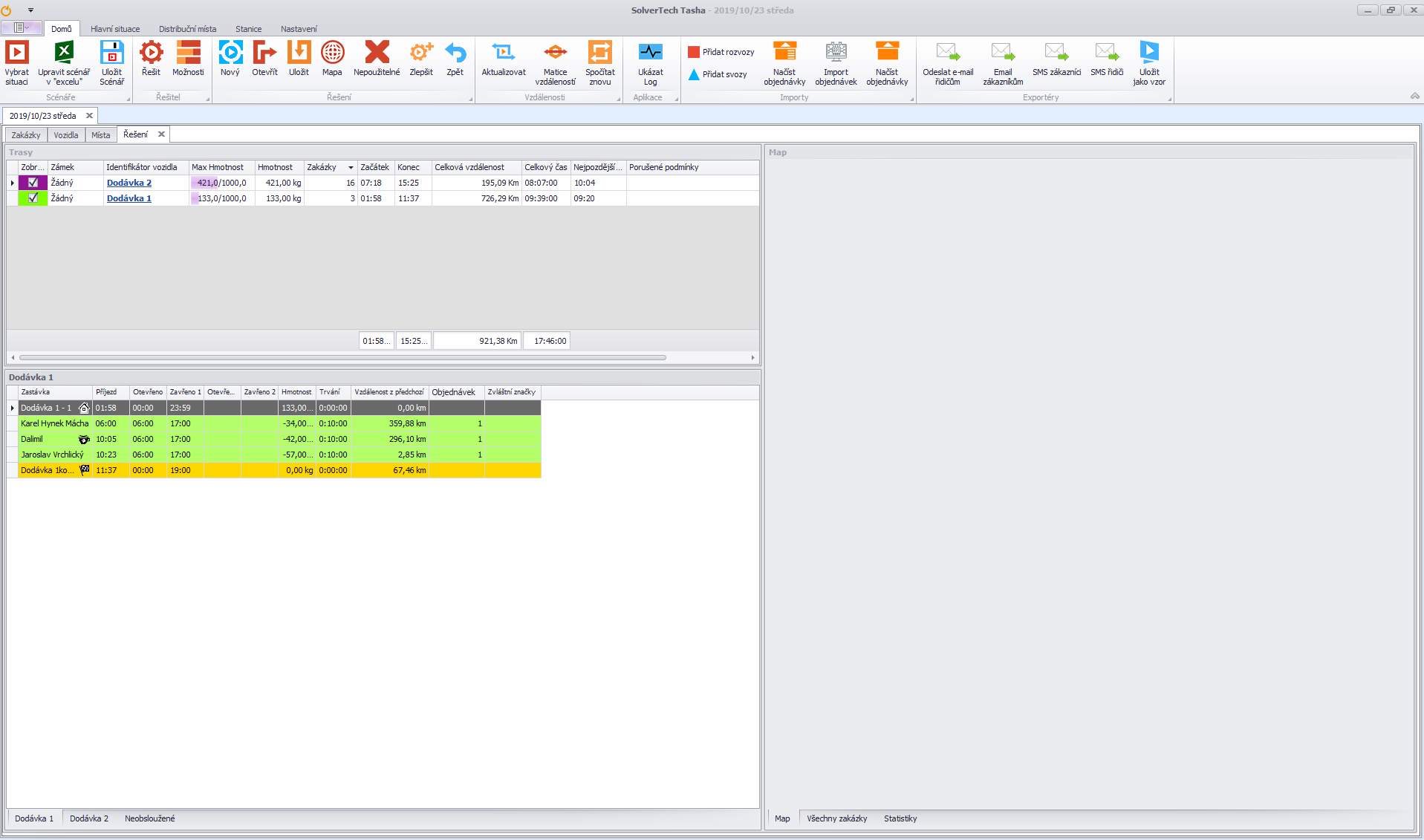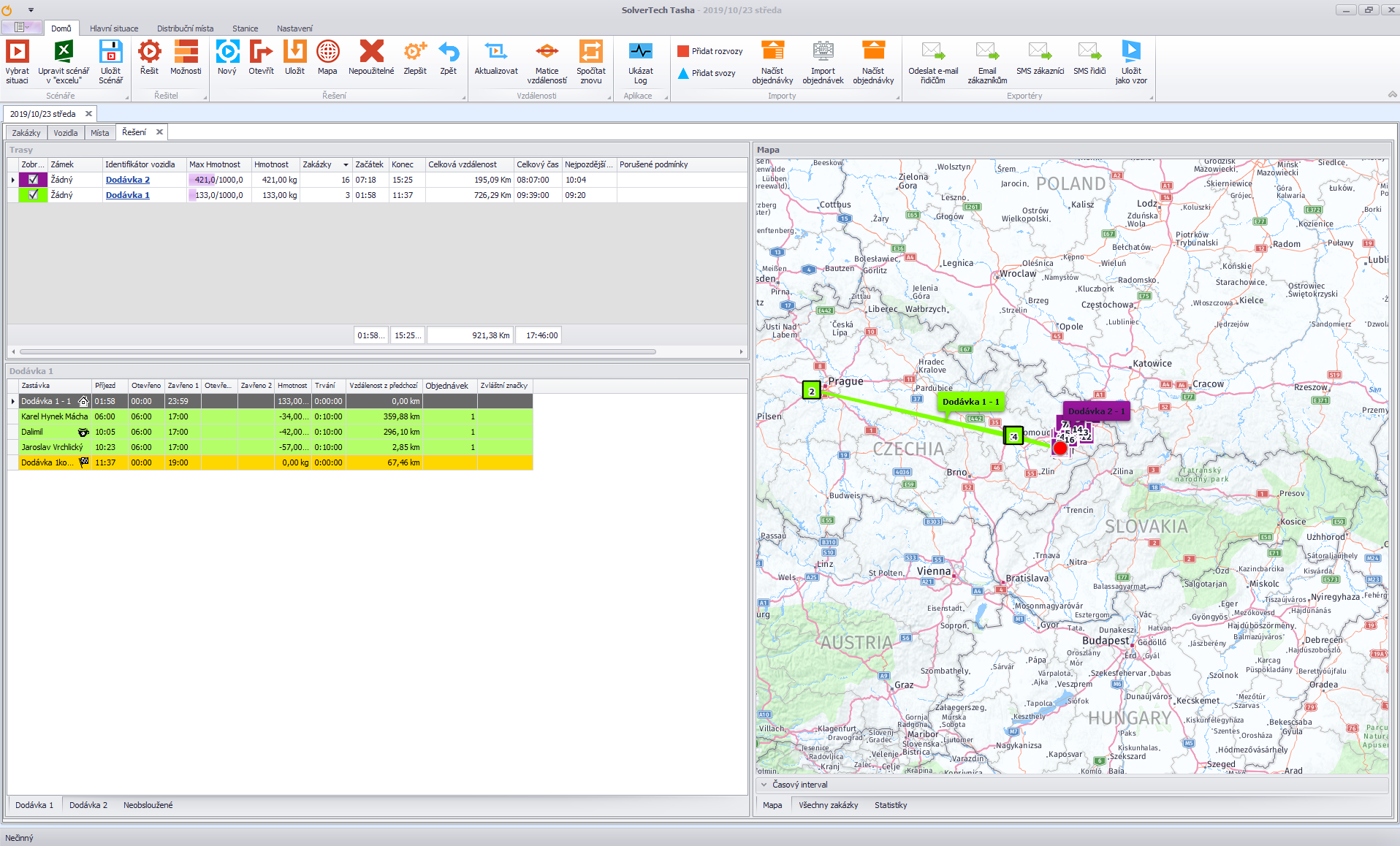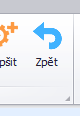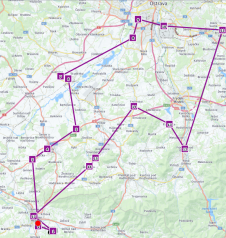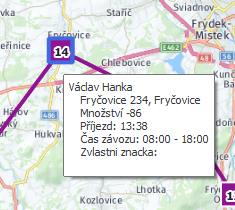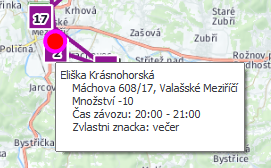TAS:TASHA SNADNO A RYCHLE/Práce s Tashou/Úprava řešení: Porovnání verzí
značka: ruční vrácení zpět |
|||
| (Není zobrazeno 5 mezilehlých verzí od stejného uživatele.) | |||
| Řádek 1: | Řádek 1: | ||
<languages /> <translate> | |||
<!--T:1--> | |||
* [https://wiki.solvertech.cz/wiki/TAS:TASHA_SNADNO_A_RYCHLE/Pr%C3%A1ce_s_Tashou/%C3%9Aprava_%C5%99e%C5%A1en%C3%AD/Nalo%C5%BEen%C3%AD_zak%C3%A1zky Naložení zakázky] | * [https://wiki.solvertech.cz/wiki/TAS:TASHA_SNADNO_A_RYCHLE/Pr%C3%A1ce_s_Tashou/%C3%9Aprava_%C5%99e%C5%A1en%C3%AD/Nalo%C5%BEen%C3%AD_zak%C3%A1zky Naložení zakázky] | ||
* [https://wiki.solvertech.cz/wiki/TAS:TASHA_SNADNO_A_RYCHLE/Pr%C3%A1ce_s_Tashou/%C3%9Aprava_%C5%99e%C5%A1en%C3%AD/Vylo%C5%BEen%C3%AD_zak%C3%A1zky Vyložení zakázky] | * [https://wiki.solvertech.cz/wiki/TAS:TASHA_SNADNO_A_RYCHLE/Pr%C3%A1ce_s_Tashou/%C3%9Aprava_%C5%99e%C5%A1en%C3%AD/Vylo%C5%BEen%C3%AD_zak%C3%A1zky Vyložení zakázky] | ||
| Řádek 6: | Řádek 9: | ||
* [https://wiki.solvertech.cz/wiki/TAS:TASHA_SNADNO_A_RYCHLE/Pr%C3%A1ce_s_Tashou/%C3%9Aprava_%C5%99e%C5%A1en%C3%AD/Zobrazen%C3%AD_skute%C4%8Dn%C3%A9_trasy Zobrazení skutečné trasy] | * [https://wiki.solvertech.cz/wiki/TAS:TASHA_SNADNO_A_RYCHLE/Pr%C3%A1ce_s_Tashou/%C3%9Aprava_%C5%99e%C5%A1en%C3%AD/Zobrazen%C3%AD_skute%C4%8Dn%C3%A9_trasy Zobrazení skutečné trasy] | ||
<!--T:2--> | |||
<div class="ac-layout"> | <div class="ac-layout"> | ||
<!--T:3--> | |||
{{Layout}} | {{Layout}} | ||
<div class="ac-layout-section fixed-width" breakout-mode="default"> | <div class="ac-layout-section fixed-width" breakout-mode="default"> | ||
<!--T:4--> | |||
<div class="ac-layout-cell"> | <div class="ac-layout-cell"> | ||
<!--T:5--> | |||
Po ukončení výpočtu řešení se Vám otevře okno s řešením (obr. 28). Pozor, rozložení oken, názvy sloupců a zobrazené údaje jsou u každého klienta značně odlišné, obrázky proto berte spíše jako ilustrativní. Obecně však platí, že pokud nevidíte např. seznam naložených zakázek na vozidle, seznam neobsloužených zakázek, nebo mapu, zkontrolujte záložky na spodní straně oken. Okno s mapou je šedivé. To je v pořádku. Mapu zobrazíte | Po ukončení výpočtu řešení se Vám otevře okno s řešením (obr. 28). Pozor, rozložení oken, názvy sloupců a zobrazené údaje jsou u každého klienta značně odlišné, obrázky proto berte spíše jako ilustrativní. Obecně však platí, že pokud nevidíte např. seznam naložených zakázek na vozidle, seznam neobsloužených zakázek, nebo mapu, zkontrolujte záložky na spodní straně oken. Okno s mapou je šedivé. To je v pořádku. Mapu zobrazíte | ||
<!--T:6--> | |||
[[File:TAS_TASHA_SNADNO_A_RYCHLE_Prace_s_Tashou_Uprava_eeni28.png|center]] | [[File:TAS_TASHA_SNADNO_A_RYCHLE_Prace_s_Tashou_Uprava_eeni28.png|center]] | ||
::::::::::::::::::::::::::::::::::::::::::::::::'''Obr. 28''' | ::::::::::::::::::::::::::::::::::::::::::::::::'''Obr. 28''' | ||
| Řádek 20: | Řádek 28: | ||
kliknutím do okna (obr. 29). Mapu lze také zobrazit v samostatné záložce stisknutím tlačítka „'''Mapa'''“ umístěného v horní liště. | kliknutím do okna (obr. 29). Mapu lze také zobrazit v samostatné záložce stisknutím tlačítka „'''Mapa'''“ umístěného v horní liště. | ||
<!--T:7--> | |||
[[File:TAS_TASHA_SNADNO_A_RYCHLE_Prace_s_Tashou_Uprava_eeni29.png|center]] | [[File:TAS_TASHA_SNADNO_A_RYCHLE_Prace_s_Tashou_Uprava_eeni29.png|center]] | ||
::::::::::::::::::::::::::::::::::::::::::::::::'''Obr. 29''' | ::::::::::::::::::::::::::::::::::::::::::::::::'''Obr. 29''' | ||
<!--T:8--> | |||
</div> | </div> | ||
<!--T:9--> | |||
</div> | </div> | ||
{{Layout}} | {{Layout}} | ||
<div class="ac-layout-section two_equal" breakout-mode="default"> | <div class="ac-layout-section two_equal" breakout-mode="default"> | ||
<!--T:10--> | |||
<div class="ac-layout-cell"> | <div class="ac-layout-cell"> | ||
<!--T:11--> | |||
[[File:TAS_TASHA_SNADNO_A_RYCHLE_Prace_s_Tashou_Uprava_eeni1Vystiek.PNG|108px|left]] | [[File:TAS_TASHA_SNADNO_A_RYCHLE_Prace_s_Tashou_Uprava_eeni1Vystiek.PNG|108px|left]] | ||
Úprava řešení je jediné místo v Tashi, kde je funkční tlačítko „'''Zpět'''“ umístěné v horní liště, které Vám umožní vzít zpět provedené změny (obr. 30). | Úprava řešení je jediné místo v Tashi, kde je funkční tlačítko „'''Zpět'''“ umístěné v horní liště, které Vám umožní vzít zpět provedené změny (obr. 30). | ||
<!--T:12--> | |||
</div> | </div> | ||
<div class="ac-layout-cell"> | <div class="ac-layout-cell"> | ||
<!--T:13--> | |||
[[File:TAS_TASHA_SNADNO_A_RYCHLE_Prace_s_Tashou_Uprava_eeni30.png|center]] | [[File:TAS_TASHA_SNADNO_A_RYCHLE_Prace_s_Tashou_Uprava_eeni30.png|center]] | ||
:::::::::::::::::::::::::'''Obr. 30''' | :::::::::::::::::::::::::'''Obr. 30''' | ||
<!--T:14--> | |||
</div> | </div> | ||
<!--T:15--> | |||
</div> | </div> | ||
{{Layout}} | {{Layout}} | ||
<div class="ac-layout-section fixed-width" breakout-mode="default"> | <div class="ac-layout-section fixed-width" breakout-mode="default"> | ||
<!--T:16--> | |||
<div class="ac-layout-cell"> | <div class="ac-layout-cell"> | ||
<!--T:17--> | |||
<br /> | <br /> | ||
V zobrazené mapě jsou různobarevné čáry, spojující jednotlivé zastávky trasy závozu. Tyto čáry zobrazují vzdušnou čarou trasy jednotlivých vozidel, číslované čtverce pak jednotlivé zastávky a jejich pořadí (obr. 31) | V zobrazené mapě jsou různobarevné čáry, spojující jednotlivé zastávky trasy závozu. Tyto čáry zobrazují vzdušnou čarou trasy jednotlivých vozidel, číslované čtverce pak jednotlivé zastávky a jejich pořadí (obr. 31) | ||
<!--T:18--> | |||
[[File:TAS_TASHA_SNADNO_A_RYCHLE_Prace_s_Tashou_Uprava_eeni31.png|226px|center]] | [[File:TAS_TASHA_SNADNO_A_RYCHLE_Prace_s_Tashou_Uprava_eeni31.png|226px|center]] | ||
:::::::::::::::::::::::::::::'''Obr. 31''' | :::::::::::::::::::::::::::::'''Obr. 31''' | ||
<!--T:19--> | |||
Po najetí myší na zakázku (bez klikání) se zobrazí okénko s rychlými údaji o zakázce (obr. 32). | Po najetí myší na zakázku (bez klikání) se zobrazí okénko s rychlými údaji o zakázce (obr. 32). | ||
<!--T:20--> | |||
[[File:TAS_TASHA_SNADNO_A_RYCHLE_Prace_s_Tashou_Uprava_eeni32.png|center]] | [[File:TAS_TASHA_SNADNO_A_RYCHLE_Prace_s_Tashou_Uprava_eeni32.png|center]] | ||
:::::::::::::::::::::::::::::'''Obr. 32''' | :::::::::::::::::::::::::::::'''Obr. 32''' | ||
<!--T:21--> | |||
</div> | </div> | ||
<!--T:22--> | |||
</div> | </div> | ||
{{Layout}} | {{Layout}} | ||
<div class="ac-layout-section two_equal" breakout-mode="default"> | <div class="ac-layout-section two_equal" breakout-mode="default"> | ||
<!--T:23--> | |||
<div class="ac-layout-cell"> | <div class="ac-layout-cell"> | ||
<!--T:24--> | |||
Červená kolečka ukazují nenaložené zakázky – těm je nutné věnovat se prioritně.<br /> | Červená kolečka ukazují nenaložené zakázky – těm je nutné věnovat se prioritně.<br /> | ||
Najetím myší na zakázku si zobrazíte údaje o zakázce. Pokud jsou u zakázky uvedeny zvláštní značky, ujistěte se, že je zakázka určená k rozvozu (není např. určena k osobnímu odběru) a že máte k dispozici (nastaveno) alespoň jedno vozidlo s odpovídající zvláštní značkou (obr. 33).<br /> | Najetím myší na zakázku si zobrazíte údaje o zakázce. Pokud jsou u zakázky uvedeny zvláštní značky, ujistěte se, že je zakázka určená k rozvozu (není např. určena k osobnímu odběru) a že máte k dispozici (nastaveno) alespoň jedno vozidlo s odpovídající zvláštní značkou (obr. 33).<br /> | ||
| Řádek 76: | Řádek 102: | ||
<!--T:25--> | |||
</div> | </div> | ||
<div class="ac-layout-cell"> | <div class="ac-layout-cell"> | ||
<!--T:26--> | |||
[[File:TAS_TASHA_SNADNO_A_RYCHLE_Prace_s_Tashou_Uprava_eeni33.png|center]] | [[File:TAS_TASHA_SNADNO_A_RYCHLE_Prace_s_Tashou_Uprava_eeni33.png|center]] | ||
:::::::::::::::::::::::::'''Obr. 33''' | :::::::::::::::::::::::::'''Obr. 33''' | ||
<!--T:27--> | |||
</div> | </div> | ||
<!--T:28--> | |||
</div> | </div> | ||
<!--T:29--> | |||
</div> | </div> | ||
</translate> | |||
Aktuální verze z 26. 3. 2023, 11:37
- Naložení zakázky
- Vyložení zakázky
- Přeložení zakázky
- Hromadné označení zakázek v mapě
- Přesun zakázky
- Zobrazení skutečné trasy
Po ukončení výpočtu řešení se Vám otevře okno s řešením (obr. 28). Pozor, rozložení oken, názvy sloupců a zobrazené údaje jsou u každého klienta značně odlišné, obrázky proto berte spíše jako ilustrativní. Obecně však platí, že pokud nevidíte např. seznam naložených zakázek na vozidle, seznam neobsloužených zakázek, nebo mapu, zkontrolujte záložky na spodní straně oken. Okno s mapou je šedivé. To je v pořádku. Mapu zobrazíte
- Obr. 28
kliknutím do okna (obr. 29). Mapu lze také zobrazit v samostatné záložce stisknutím tlačítka „Mapa“ umístěného v horní liště.
- Obr. 29
Úprava řešení je jediné místo v Tashi, kde je funkční tlačítko „Zpět“ umístěné v horní liště, které Vám umožní vzít zpět provedené změny (obr. 30).
V zobrazené mapě jsou různobarevné čáry, spojující jednotlivé zastávky trasy závozu. Tyto čáry zobrazují vzdušnou čarou trasy jednotlivých vozidel, číslované čtverce pak jednotlivé zastávky a jejich pořadí (obr. 31)
- Obr. 31
Po najetí myší na zakázku (bez klikání) se zobrazí okénko s rychlými údaji o zakázce (obr. 32).
- Obr. 32
Červená kolečka ukazují nenaložené zakázky – těm je nutné věnovat se prioritně.
Najetím myší na zakázku si zobrazíte údaje o zakázce. Pokud jsou u zakázky uvedeny zvláštní značky, ujistěte se, že je zakázka určená k rozvozu (není např. určena k osobnímu odběru) a že máte k dispozici (nastaveno) alespoň jedno vozidlo s odpovídající zvláštní značkou (obr. 33).